
МОСКОВСКИЙ ГОСУДАРСТВЕННЫЙ УНИВЕРСИТЕТ
ПРИБОРОСТРОЕНИЯ И ИНФОРМАТИКИ
Кафедра ТИ-3 «Информационное обеспечение технологии
соединения материалов»
Экз.№ __
УТВЕРЖДАЮ
Заведующий кафедрой
______________________________
(Ямпольский В.М.)
«___»_________201__ г.
Только для студентов по
специальности подготовки
150202
Технология и оборудование
сварочного производства
преподаватель Боровик Т.Н.
(ученая степень, ученое звание, фамилия и инициалы автора)
МЕТОДИЧЕСКАЯ РАЗРАБОТКА ДЛЯ ПРОВЕДЕНИЯ
ПРАКТИЧЕСКОГО ЗАНЯТИЯ № 6
по 4362 «3D графика сварных конструкций»
(шифр и наименование учебной дисциплины)
Тема: «Моделирование «стыкового сварного соединения»,
«нахлесточного сварного соединения», «таврового сварного соединения»
Обсуждена на заседании кафедры
(предметно-методической секции)
«__»___________201__г.
Протокол № __
МГУПИ – 201__г.
1. Тема практического занятия № 5: «Моделирование «стыкового сварного соединения», «нахлесточного сварного соединения», «таврового сварного соединения»»
2. Учебные и воспитательные цели:
Научить студентов создавать сварные конструкции из трехмерного эскиза.
3. Время: 2 часа (90 мин.).
4. Место проведения: Учебная аудитория (компьютерный класс кафедры)
5. Литература для подготовки (основная и дополнительная):
1. SolidWorks 2009 на примерах. Н.Ю.Дударева, С.А. Загайко. – СПб.: БХВ-Петербург, 2009.
2. Программа SolidWorks 2009.
6. Учебно-материальное обеспечение:
- Руководства и пособия: _______________________________________
- Наглядные пособия: __________________________________________
(наименования и №№ схем, таблиц, слайдов, диафильмов и т.д.)
- Технические средства обучения: ________________________________
- Приборы, ТУ, макеты, компьютеры и т.п.:________________________
7. Расчет учебного времени:
Вступительная часть – до 5 мин.
Основная часть (учебные вопросы) – до 80 мин.
- 1-й учебный вопрос: «стыковое сварное соединение» - 20 мин.
- 2-й учебный вопрос: «нахлесточное сварное соединение» - 20 мин
- 2-й учебный вопрос: «тавровое сварное соединение» - 20 мин
Заключительная часть – до 5 мин.
8. С О Д Е Р Ж А Н И Е
Содержание занятия (указания и рекомендации по методике проведения) |
Время (в мин.) |
Вступительная часть: а) организация занятия: - проверить наличие студентов по докладу старосты; - проверить порядок в аудитории, убедиться в наличии конспектов, учебной литературы, наглядных пособий, ТСО, приборов и т.д. - проверить наличие журнала группы, правильность записи темы занятия, отметить отсутствующих, поставить свою подпись; - проверить качество отработки задания, данного студентам на самостоятельную работу; б) - показать актуальность темы и раскрыть основную идею ПЗ; - довести целевую установку через основные положения ПЗ, показать связь с предыдущими темами и теоретическими занятиями по теме; - описать обстановку, которой разрабатывалась теоретическая проблема и шла ее практическая реализация; - - - вскрыть особенности практической работы студентов на ПЗ. |
До 5 мин. |
Основная часть - рассмотрение учебных вопросов: - 1-й учебный вопрос: «стыковое сварное соединение» - 20 мин. - 2-й учебный вопрос: «нахлесточное сварное соединение» - 20 мин - 2-й учебный вопрос: «тавровое сварное соединение» Заключительная часть: - подведение итогов занятия; - сформулировать степень достижения поставленных целей и задач; - оценить учебную деятельность студентов; - поставить задачи для самостоятельной работы (например, отчет по лабораторной работе) и разъяснить ее методику; - ответить на вопросы студентов. |
До 20 мин. До 20 мин. До 20 мин. До 5 мин.
|
Моделирование стыкового сварного соединения
При конструировании стыкового сварного соединения особое внимание уделяют разделке кромок, которая зависит от толщины свариваемого металла. Рассмотрим построение модели стыкового сварного соединения в SW 2009 на примере сваривания листа металла толщиной 10 мм. Откройте новую деталь в режиме рисования эскизов и постройте эскиз показанный на рисунке 1. Затем с помощью панели инструментов Элементы и команды Вытянутая бобышка/основание вытяните полученный эскиз на 10 мм (толщина пластины). Допустим, что так должна выглядеть готовая сварная деталь полученная технологией сварки из двух деталей половинной длины.

Рисунок 1
Чтобы сформировать шов, нам надо предварительно разделить деталь и создать из нее многотельную деталь. Для этого на боковой поверхности детали длиной 100 мм создайте эскиз и нарисуйте посередине линию, которая будет являться линией разреза (рис. 2).

Рисунок 2
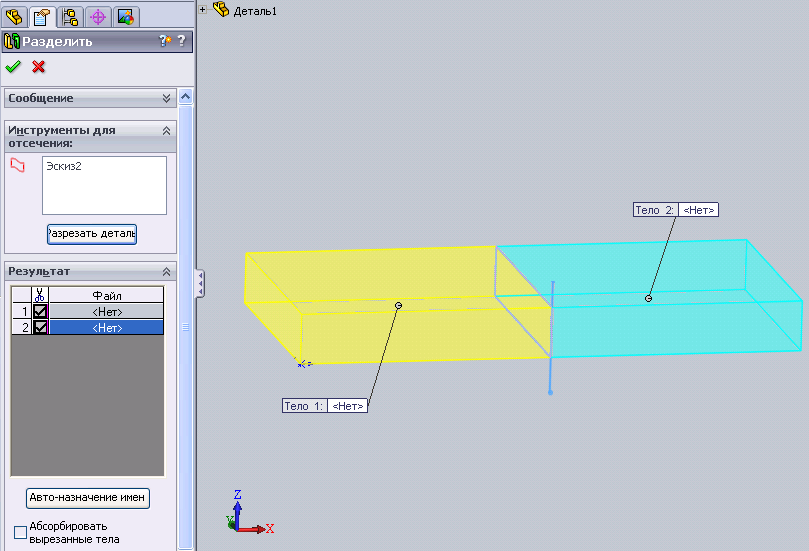
Рисунок 3
Выйдите из эскиза. Теперь разделим деталь с помощью команды Разделить из панели инструментов Элементы. Данная команда позволяет создать несколько тел из одного. Вызовите кнопку команды на экран (если ее еще нет на экране) и нажмите мышью. В Менеджере свойств откроется окно Разделить (рис. 3). Щелкните мышью в поле Инструменты для отсечения и затем укажите мышью линию разделения на детали. Нажмите кнопку Разрезать деталь. В разделе Результат установите режим Отобразить тела. Если вам в дальнейшем потребуется создать отдельные файлы для каждой из свариваемых деталей или сделать с них чертежи, то этим деталям можно дать имена файлов в окне Файл поля Результат (рис. 3).
Укажите тела для разделения, поставив флажок Результат снимите флажок Абсорбировать вырезанные тела, нажмите кнопку ОК и вы получите двутельную деталь.
Укажем программе, что хотим создать сварную деталь, для чего в панели инструментов Сварные детали нажмем кнопку Сварная деталь. Теперь подготовим кромки для создания сварного шва. Кромки для сварного шва необходимо подготавливать для того, чтобы сформировать сварочную ванну, в которой будет находиться расплавленный металл. Кроме того, сварочная ванна позволяет использовать большую площадь детали для формирования сварного соединения. Для этого в панели инструментов Сварные детали выберите команду Фаска, которая создает фаски вдоль кромки, цепочки касательных кромок или вершины. В Менеджере свойств появится диалоговое окно Фаска. Теперь укажите мышью на разделительную кромку посреди детали и задайте параметры так, как указано на рис. 4. После установки всех параметров нажмите кнопку ОК. Аналогично создайте кромку и на второй половине сварной детали. В результате вы должны получить деталь, показанную на рис. 5.
Кромки детали под сварку разделаны, и осталось только создать сам сварной шов. Для этого в панели инструментов Сварочная деталь вызовите команду Скругленный шов, которая добавляет элемент углового сварного шва между двумя непересекающимися телами. В Менеджере свойств откроется диалоговое окно Скругленный шов (рис. 6). Щелкните мышью в поле Набор граней и затем по фаске в детали. Наименование грани отобразится в поле. Проделайте то же самое с полем Набор граней 2 и второй фаской. Толщину шва в параметре размер скругления установите равной 8 мм. (рис. 6).

Рисунок 4

Рисунок 5

Рисунок 6

Рисунок 7
Осталось нажать кнопку ОК получить готовую деталь со сварным соединением встык (рис. 7). Сохраните сварную деталь под именем файла Стыковое соединение. sldpгt.
Моделирование нахлесточного сварного соединения
При конструировании нахлесточного сварного соединения разделку кромок не производят, а сварку производят угловыми лобовыми и фланговыми свapными швами. Рассмотрим построение модели нахлесточного сварного соединения в SolidWoгks 2009 на примере сваривания листа метал толщиной 10 мм с листом металла толщиной 5 мм.
Откройте новую деталь в режиме рисования эскизов и постройте эскиз, показанный на рис. 8.

Рисунок 8
Затем с помощью панели инструментов Элементы и команды Вытянутая бобышка/основание вытяните полученный эскиз на 10 мм. Теперь на верхней грани первой пластины нарисуем эскиз второй пластины (рис. 9) и вытянем ее с помощью команды Вытянутая бобышка/основание на расстояние 5 мм (толщина второй привариваемой пластины). Допустим, что так должна выглядеть готовая сварная деталь, полученная технологией сварки из двух деталей.

Рисунок 9
Чтобы сформировать шов, нам надо предварительно разделить деталь и создать из нее многотельную деталь. Для этого разделим деталь с помощью команды Разделить из панели инструментов Элементы. Данная команда позволяет создать несколько тел из одного. Вызовите кнопку команды на экран (если ее еще нет на экране) и щелкните мышью. В Менеджере свойств откроется окно Разделить (рис. 10). Щелкните мышью в поле Инструменты для отсечения и затем укажите мышью верхнюю грань большой детали. Нажмите кнопку Разрезать деталь. В разделе Результат снимите флажок
Абсорбировать вырезанные тела. Если вам в дальнейшем потребуется создать отдельные файлы для каждой из свариваемых деталей или сделать с них чертежи, то этим деталям можно дать имена файлов в окне Файл поля Результат. Укажите тела для разделения, нажмите кнопку ОК, и вы получите двутельную деталь (рис. 10).

рисунок 10
Укажем программе, что хотим создать сварную деталь, для чего в панели инструментов Сварные детали нажмите кнопку Сварная деталь. Поскольку кромки детали в данном соединении разделывать не нужно, то осталось только создать сварной шов этого в панели инструментов Сварочные детали. Вызовите команду Скругленный шов, которая добавляет элемент углового сварного шва между двумя непересекающимися телами. В Менеджере свойств откроется диалоговое окно Скругленный шов. Щелкните мышью в поле Набор граней l и затем по верхней грани большой детали (например, гpaнь 1). Наименование грани отобразится в поле. Теперь щелкните мышью в поле Набор граней 2 и затем по боковым граням меньшей детали. Толщину шва в параметре Размер скругления установите равной 3 мм (рис. 11).

рисунок 11

рисунок 12
Осталось нажать кнопку ОК и получить готовую деталь со сварным соединением внахлест (рис. 12). Сохраните сварную деталь под именем файла Нахлесточное соединение. sldpгt.
Моделирование таврового сварного соединения
При конструировании таврового или углового сварного соединения с прямым углом разделка кромок может про изводиться и не про изводиться, в зависимости от конфигурации свариваемых деталей. Рассмотрим построение модели Таврового сварного соединения в SolidWoгks 2009 на примере сваривания двух деталей толщиной, например, 10 мм, расположенных друг к другу перпендикулярно. Откройте новую деталь в режиме рисования эскизов и постройте эскиз, показанный на рис. 13. Затем с помощью панели инструментов Элементы и команды Вытянутая бобышка/основание вытяните полученный эскиз на 10 мм (толщина дeтали). Теперь на верхней грани первой детали нарисуйте эскиз второй детали (рис. 14) и вытянем ее с помощью команды Вытянутая бобышка/основание на расстояние 50 мм (длина второй привариваемой детали, расположенной перпендикулярно к первой). Допустим, что так должна выглядеть готовая сварная Т-образная деталь, полученная технологией сварки двух деталей.
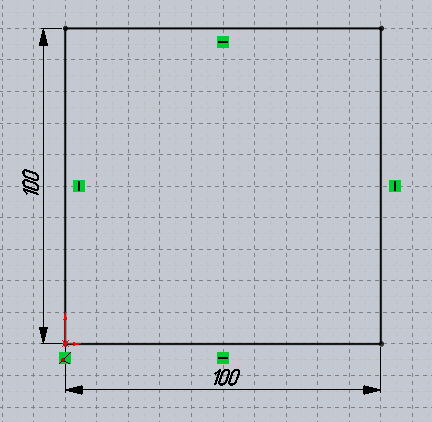
Рисунок 13

Рисунок 14
Чтобы сформировать шов, нам надо предварительно разделить деталь и создать из нее многотельную деталь. Для этого разделим деталь с помощью команды Разделить из панели инструментов Элементы. Данная команда позволяет создать несколько тел из одного. Вызовите кнопку команды на экран (если ее еще нет на экране) и нажмите мышью. Откроется диалоговое окно Разделить. Щелкните мышью в поле Инструменты для отсечения и затем укажите мышью верхнюю гpaнь первой детали. Нажмите на кнопку
Разрезать деталь. В разделе Результат снимите флажок Абсорбировать вырезанные тела. Если вам в дальнейшем потребуется создать отдельные файлы для каждой из свариваемых деталей или сделать с них чертежи, то этим деталям можно дать имена файлов в окне Файл поля Результат. Укажите тела для разделения, нажмите кнопку ОК, и вы получите двутельную деталь (рис. 15).

рисунок 15
Укажем программе, что хотим создать сварную деталь, для чего в панели Инструментов Сварные детали нажмите кнопку Сварная деталь. Иногда сварные соединения, особенно тонкостенные, подкрепляются приварными уголками. Давайте и мы наше соединение сделаем более прочным установкой уголка посредине будущего сварного шва. Для этого в панели инструментов Сварные детали вызовите команду Угловое соединение, которая добавляет элемент углового соединения между двумя плоскими примыкающими гранями. В Менеджере свойств появится диалоговое окно Угловое соединение (рис. 16). Щелкните мышью в поле Вспомогательные грани, а затем выберите их на детали, как показано на рис. 16.

рисунок 16
В параметре Профиль можно выбрать один из двух профилей:
- треугольный профиль
- квадратный профиль со скосом
После выбора профиля можно задать его размеры. С помощью параметра Толщина можно задать размер элемента и указать с помощью кнопок центрирование относительно местоположения элемента: по внутренней стороне, симметрично и по внешней стороне. А с помощью кнопок можно задать положение элемента относительно детали: в начальной точке, в срединной точке или в конечной точке. При указании положения в срединной точке возможно Задание смещения на определенную величину. Задайте размеры и параметры так, как указано на рис. 16, и нажмите кнопку ОК. Таким образом вы получите элемент, показанный на рис. 17. Поскольку кромки детали в данном соединении разделывать не нужно, то осталось только создать сварной шов. Для этого в панели инструментов Сварочная деталь вызовите команду Скругленный шов, которая добавляет элемент углового сварного шва между двумя непересекающимися телами. В Менеджере свойств откроется диалоговое окно Скругленный шов. Щелкните мышью в поле Набор граней и затем по верхней грани первой детали (например, грань 1). Наименование грани отобразится в поле. Теперь щелкните мышью в поле Набор граней и затем по боковым граням второй детали с обеих сторон и добавленного элемента. Толщину шва в параметре Размер скругления установите равно и 3 мм (рис. 18).

рисунок 17

рисунок 18

рисунок 19
Нажмите кнопку ОК. Для получения сварного шва на втором катете добавочного элемента воспользуйтесь еще раз командой Скругленный шов. Только теперь в качестве элемента параметра Набора граней 1 укажите гpaнь второй детали, и вы получите готовую деталь со сварным тавровым соединением (рис. 19). Сохраните сварную деталь под именем файла Тавровое соединение. sldpгt.
